Cara Meredupkan Layar iPhone Anda Lebih Rendah Dari Kecerahan Serendah Mungkin
Miscellanea / / August 04, 2021
Meskipun kecerahan layar dapat diredupkan di sisi bawah untuk lingkungan gelap atau kurang cahaya, tampaknya banyak pengguna tidak senang dengan peredupan layar. Itu hanya karena bahkan dalam kecerahan layar yang lebih rendah, rasanya terlalu terang bagi sebagian pengguna. Jadi, jika Anda juga terganggu atau jika mata Anda sakit saat tidur, lihat Cara Meredupkan Mata Anda. iPhone Layar Lebih Rendah Dari Kecerahan Serendah Mungkin.
Iya! Itu sebenarnya mungkin di iPhone Anda dengan iOS 14 atau lebih tinggi. Yang Anda butuhkan hanyalah membuat 'Atur Kecerahan' pintasan di iPhone Anda untuk melakukan tugas dengan mudah. Terima kasih banyak untuk pengguna Reddit mrdude42 untuk berbagi trik luar biasa ini seperti yang dapat kami katakan. Dengan menggunakan pintasan ini, Anda sebenarnya dapat mengatur kecerahan layar ke opsi default yang lebih rendah di pusat kendali. Pintasan ini juga mengurangi titik putih, memperbesar filter cahaya rendah, dll.
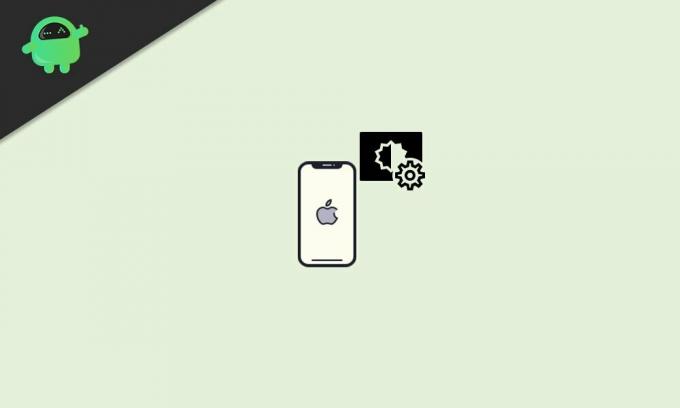
Isi Halaman
-
Cara Meredupkan Layar iPhone Anda Lebih Rendah Dari Kecerahan Serendah Mungkin
- 1. Tambahkan Pintasan 'Atur Kecerahan'
- 2. Jalankan Pintasan
- 3. Aktifkan Filter Cahaya Rendah Zoom
- 4. Turunkan Kecerahan
Cara Meredupkan Layar iPhone Anda Lebih Rendah Dari Kecerahan Serendah Mungkin
Ada beberapa persyaratan yang harus Anda ikuti. Seperti pastikan Anda telah memperbarui iPhone Anda ke versi iOS terbaru (iOS 14 atau lebih tinggi). Selanjutnya, perlu diingat bahwa Aplikasi pintasan sudah terpasang di iPhone Anda. Jika tidak, instal melalui Apple App Store. Kemudian izinkan pintasan tidak tepercaya melalui Pengaturan iPhone > Pintasan > Nyalakan 'Izinkan Pintasan Tidak Tepercaya' untuk mengizinkan pintasan yang dibuat pengguna.
1. Tambahkan Pintasan 'Atur Kecerahan'
- Pertama-tama, unduh pintasan 'Atur Kecerahan' menggunakan tautan resmi iCloud di bawah ini.
- Unduh Atur Kecerahan (gratis) di iCloud.
- Setelah Anda mengetuk tautan, itu akan diarahkan ke aplikasi Pintasan (atau ketuk 'Dapatkan Pintasan').
- Di sini Anda akan melihat pratinjau pintasan > Gulir ke bawah ke halaman dan pilih 'Tambahkan Pintasan Tidak Tepercaya'.
2. Jalankan Pintasan
Ada dua cara untuk melakukannya:
Siri:
- Buka bantuan suara Siri dan ucapkan "Atur Kecerahan".
- Oleh karena itu, pintasan yang dibuat akan dimulai.
- Di sini Anda dapat memilih tingkat kecerahan sesuai dengan pilihan Anda. Saat kami membahas pengaturan kecerahan terendah, Anda dapat memilih sangat rendah atau minimum.
Ketuk Kembali:
- Cara kedua adalah dengan menggunakan fitur Back Tap di iPhone Anda yang pada dasarnya memungkinkan Anda untuk menjalankan banyak tindakan seperti pintasan. Jika Anda memiliki iPhone 8 atau lebih tinggi dan menjalankan iOS 14 atau lebih tinggi, maka Anda dapat dengan mudah melakukan tugas ini.
- Anda harus menuju ke menu Pengaturan> Aksesibilitas> Sentuh> Ketuk Kembali.
- Selanjutnya, pilih opsi ketuk dua kali atau tiga kali dan pilih pintasan 'Setel Kecerahan'.
- Setelah selesai, Anda dapat dengan mudah mengetuk bagian belakang iPhone dua atau tiga kali (sesuai) untuk menjalankan pintasan.
3. Aktifkan Filter Cahaya Rendah Zoom
Seperti yang telah kami sebutkan bahwa opsi 'Minimum' akan mengatur kecerahan layar menjadi lebih rendah dari kecerahan default yang lebih rendah pada iPhone Anda. Tetapi opsi khusus ini menggunakan pengaturan aksesibilitas yang disebut zoom yang tidak hanya memperbesar layar tetapi juga memungkinkan tingkat kecerahan terendah.
Anda harus menuju ke aplikasi Pengaturan iPhone> Aksesibilitas> Zoom> Filter Zoom> Ketuk 'Rendah Light' untuk mengaktifkan fitur ini dan setiap kali Anda memperbesar layar, itu akan Meredupkan Layar iPhone Kecerahan.
Iklan
4. Turunkan Kecerahan
Nah, sekarang Anda tidak hanya dapat menurunkan tingkat kecerahan pada iPhone Anda, tetapi juga meningkatkannya hingga maksimum hingga 100%. Anda juga dapat mengatur tingkat kecerahan ke 85% (lebih tinggi), 71% (tinggi), 50% (sedang), 36% (rata-rata), 10% (rendah), dan 0% (sangat rendah) dari opsi.
Saat menggunakan tingkat kecerahan 0% ke Sangat Rendah, layar akan sangat redup. Ini juga akan mengurangi titik putih (intensitas warna-warna cerah).
Ingatlah bahwa jangan gunakan pintasan kecerahan minimum ini di siang hari atau kondisi luar ruangan karena Anda mungkin tidak dapat melihat apa pun. Anda hampir tidak dapat melihat konten layar hanya jika Anda masuk ke dalam ruangan yang gelap atau pada malam hari.
Iklan
Hal lain yang harus Anda pertimbangkan adalah layar akan memperbesar menggunakan fitur aksesibilitas di iPhone Anda. Jelas, itu bukan sesuatu yang Anda sukai dan itulah mengapa Anda harus menggunakan tiga jari untuk mengetuk dua kali pada layar dan layar akan diperbesar menjadi normal kembali.
Itu saja, teman-teman. Kami menganggap panduan ini bermanfaat bagi Anda. Jangan ragu untuk bertanya di komentar di bawah.



